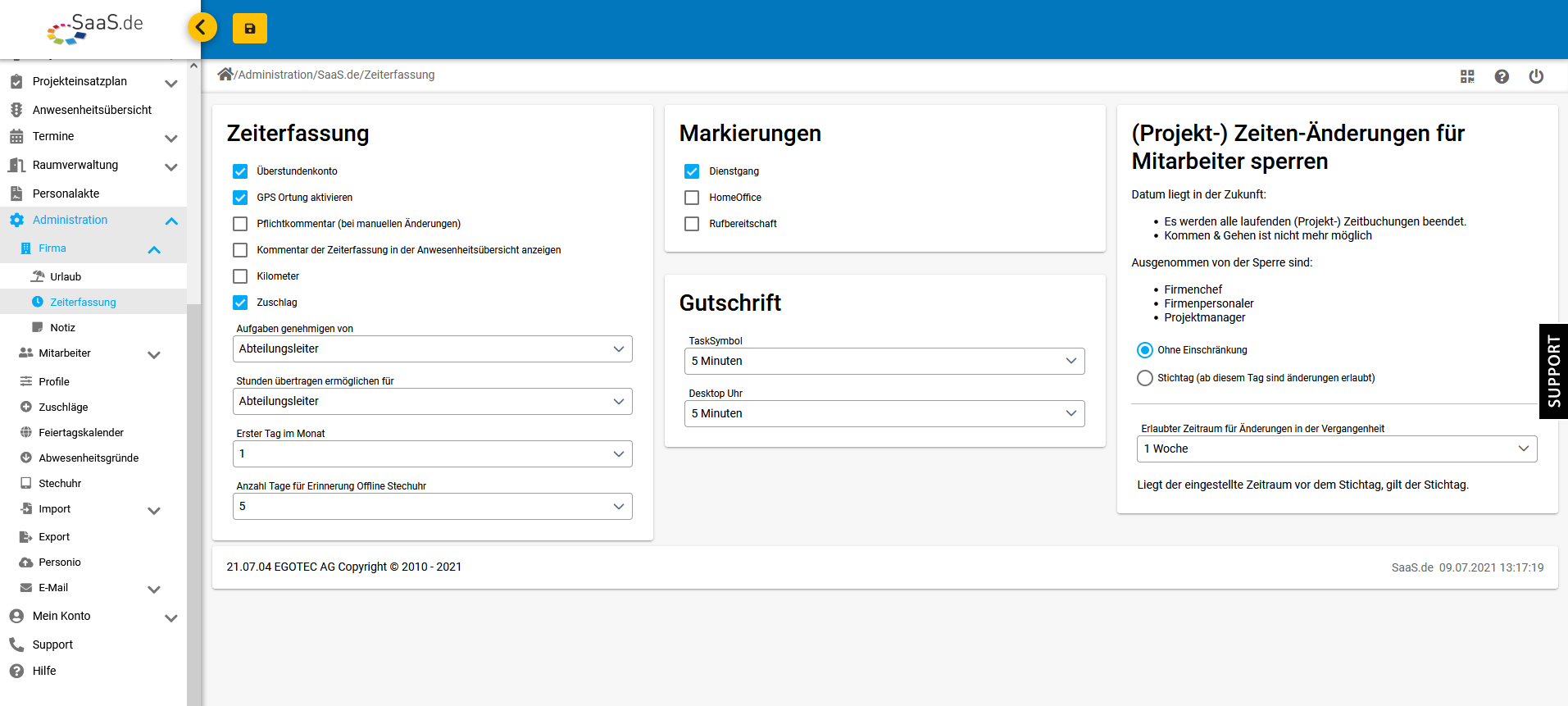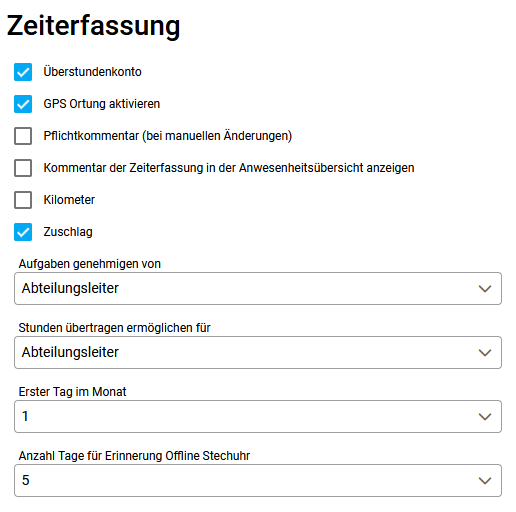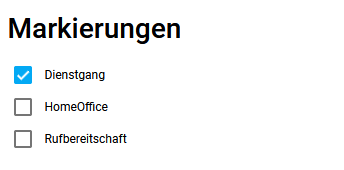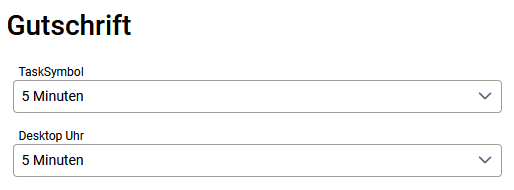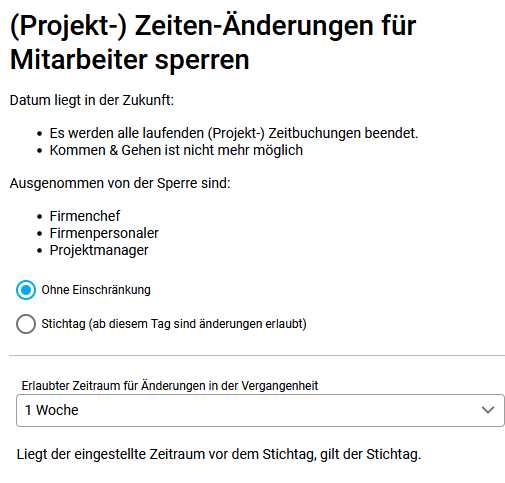Administration-Zeiterfassung
Im Administrationsbereich der Zeiterfassung werden alle firmenübergreifenden Einstellungen vorgenommen.
Card "Zeiterfassung"
Hier finden Sie zunächst verschiedene Einstellungsmöglichkeiten die Sie aktivieren können:
- Überstundenkonto
hierbei wird das Überstundenkonto für die gesamte Firma freigeschaltet. Wurde es nicht aktiviert, entfallen die jeweiligen Einstellungsoptionen im Profil. - GPS Ortung aktivieren
bei Zeitbuchungen wird die GPS Verortung aktiviert, wenn eine Buchung über die SaaS.de Zeiterfassungs-App auf Smart Devices erfolgt. - Pflichtkommentar (bei manuellen Änderungen)
Zeitbuchungen, die manuell verändert werden, können nur unter Angabe eines Pflichtkommentars erfolgen. Diese werden an den Vorgesetzten zur Genehmigung vorgelegt. - Kommentar der Zeiterfassung in der Anwesenheitsübersicht anzeigen
Ist diese Einstellung aktiv, ist das Kommentar in der allgemeinen Anwesenheitsübersicht zu sehen. - Kilometer
Ist diese Option aktiviert, können bei Zeitbuchungen Kilometerangaben gemacht werden. - Zuschlag
Hiermit wird die Zuschlagsoption und somit der Menüpunkt zum Einstellen z.B. von Nachtzuschlägen oder Sonn- und Feiertagszuschlägen aktiviert. - E-Mail "Max. Arbeitszeit" auch an Vorgesetzten in CC
es wird eine E-Mail versendet, bevor die maximale Arbeitszeit (in Deutschland 10 Stunden) erreicht wurde und nachdem die Arbeitszeit überschritten wurde. Diese geht dann nicht nur an den Mitarbeiter selbst, sondern auch an Vorgesetzte in CC. - der Dienstgang
die zusätzliche Zeitbuchungsfunktion "Dienstgang" wird aktiviert. Mitarbeiter können Dienstgänge stechen, welche dann im Zeitkonto gesondert angezeigt werden.
Unter "Aufgaben genehmigen von" stellen Sie ein, welche Mitarbeiter mit welchen Rechten Zeitbuchungen genehmigen können. Ist wie in unserem Beispiel das Recht Personaler hinterlegt, kann ein normaler Abteilungsleiter ohne Personaler-Recht keine Zeitbuchungen genehmigen.
Geben Sie an, mit welchen Rechten Stunden übertragen werden dürfen (z.B. kann der Abteilungsleiter in unserem Beispiel, Stunden aus dem Zeitkonto ins Überstundenkonto übertragen).
Unter "Erster Tag im Monat" wählen Sie aus, wann der Monat beginnt.
Unter "Anzahl Tage für Erinnerung Offline Stechuhr" legen Sie den Abstand der Tage fest nach denen Sie über nicht verwendete Stechuhren informiert werden möchten.
Card "Markierungen"
Card "Gutschrift"
Card "(Projekt-) Zeiten-Änderungen für Mitarbeiter sperren"
In dieser Card können Sie festlegen, ob ab einem bestimmten rollierenden Zeitpunkt die Änderung von Projektbuchungen gesperrt wird oder ob dies ohne Einschränkung ermöglicht werden soll.
Einstellungsoptionen:
- Ohne Einschränkung
Der Mitarbeiter kann uneingeschränkt Projektzeitbuchungen ändern. - Stichtag (ab diesem Tag sind Änderungen erlaubt)
Wird hier z.B. der Stichtag 01.07.2021 hinterlegt, können die Mitarbeiter bis zum 30.06.2021 keine Änderungen an den Projektzeitbuchungen vornehmen (z.B. wenn die Abrechnung gemacht werden muss). Ab dem 01.07.2021 dürfen Projektzeiten wieder angepasst werden. - Erlaubter Zeitraum für Änderungen in der Vergangenheit
Diese Einstellung greift, wenn kein Stichtag hinterlegt ist. In unserem Beispiel dürfen Mitarbeiter 1 Woche rückwirkend Projektzeitbuchungen ändern, danach wird die Anpassungsmöglichkeit für Projektbuchung die älter als 1 Woche sind gesperrt.